开机怎么安全启动电脑系统-怎么启动电脑安全模式启动
1.电脑开机不能进入安全模式怎么办?
2.电脑开机后怎样进入安全模式?
3.笔记本电脑怎么进入安全模式启动
电脑开机不能进入安全模式怎么办?
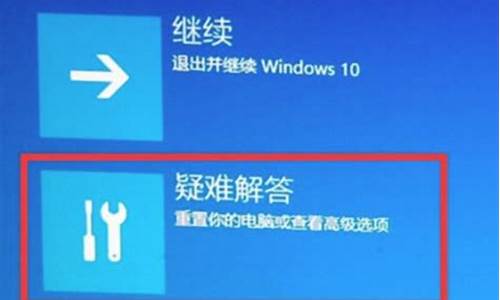
Windows10 正常启动过程中,通过电源键强制关机 3?次后,再次开机,Windows?会自动进入?Windows?高级启动页面;
进入?Windows?高级启动页面后,依次选择:
疑难解答 ->?高级选项 ->?启动设置 ->选择4 ,重启,可以进入安全模式,如下图所示:
电脑开机后怎样进入安全模式?
1、选择左下角[开始]-[设置]
2、选择[更新和安全]
3、点选[恢复]后,点选[立即重启]
4、重新开机进入?Windows RE(恢复环境)界面,点选[疑难解答]
5、点击[高级选项]
6、选择[启动设置]
7、选择[启动]
8、点选要进入的安全模式环境,一般状态下建议选择(4)启用安全模式
9、选择后会进入安全模式
笔记本电脑怎么进入安全模式启动
不同版本的操作系统在进入系统的安全模式的方法是不相同的。
比如,在以前较为老的系统版本中,进入安全模式需要在开机的时候按下Ctrl按键,但是如果是WindowsXP的系统,那么就得在计算机开启的时候按下F8按键。
第一步我们首先在开机的时候,一直按F8键,看能不能进去安全模式,如果不能,用下面的方法,笔记本电脑开机的时候,出现Windows图标,就强制关机,这样来回三次,当出现自动修复的界面,就迈向成功的第一步。
第二步进去自动修复界面之后,点击高级选项。
第三步进去之后,点击疑难解答->高级选项。
第四步进去高级选项之后,点击启动设置。
第五步在启动设置中,点击重启。
第六步点击之后,按4进去安全模式,这种方法不管按F8有没有用,都可以进去安全模式。
声明:本站所有文章资源内容,如无特殊说明或标注,均为采集网络资源。如若本站内容侵犯了原著者的合法权益,可联系本站删除。












